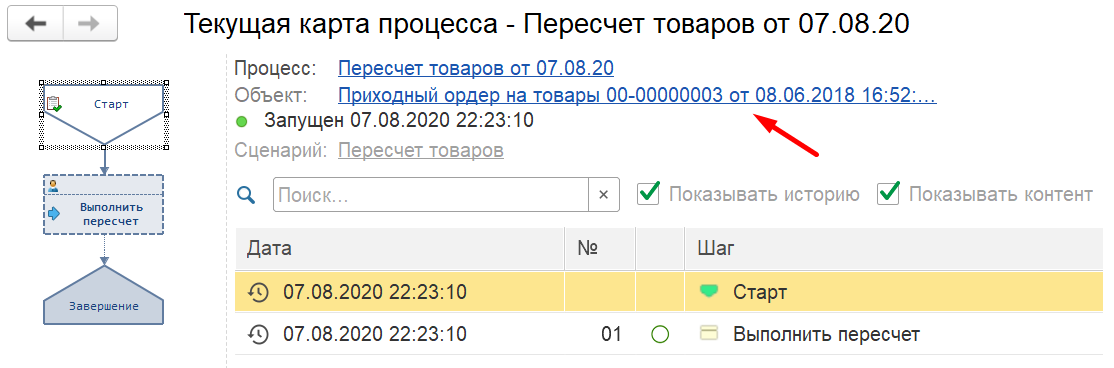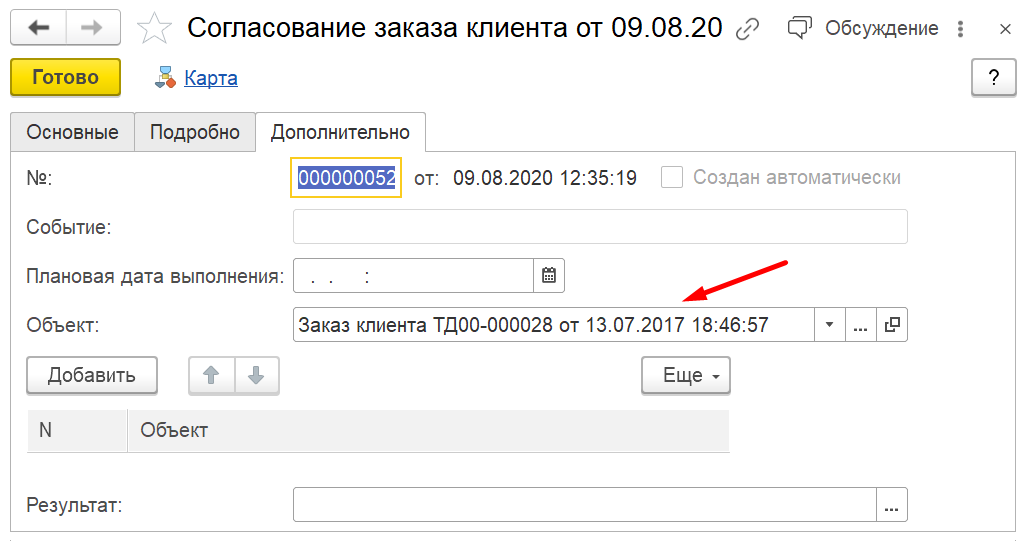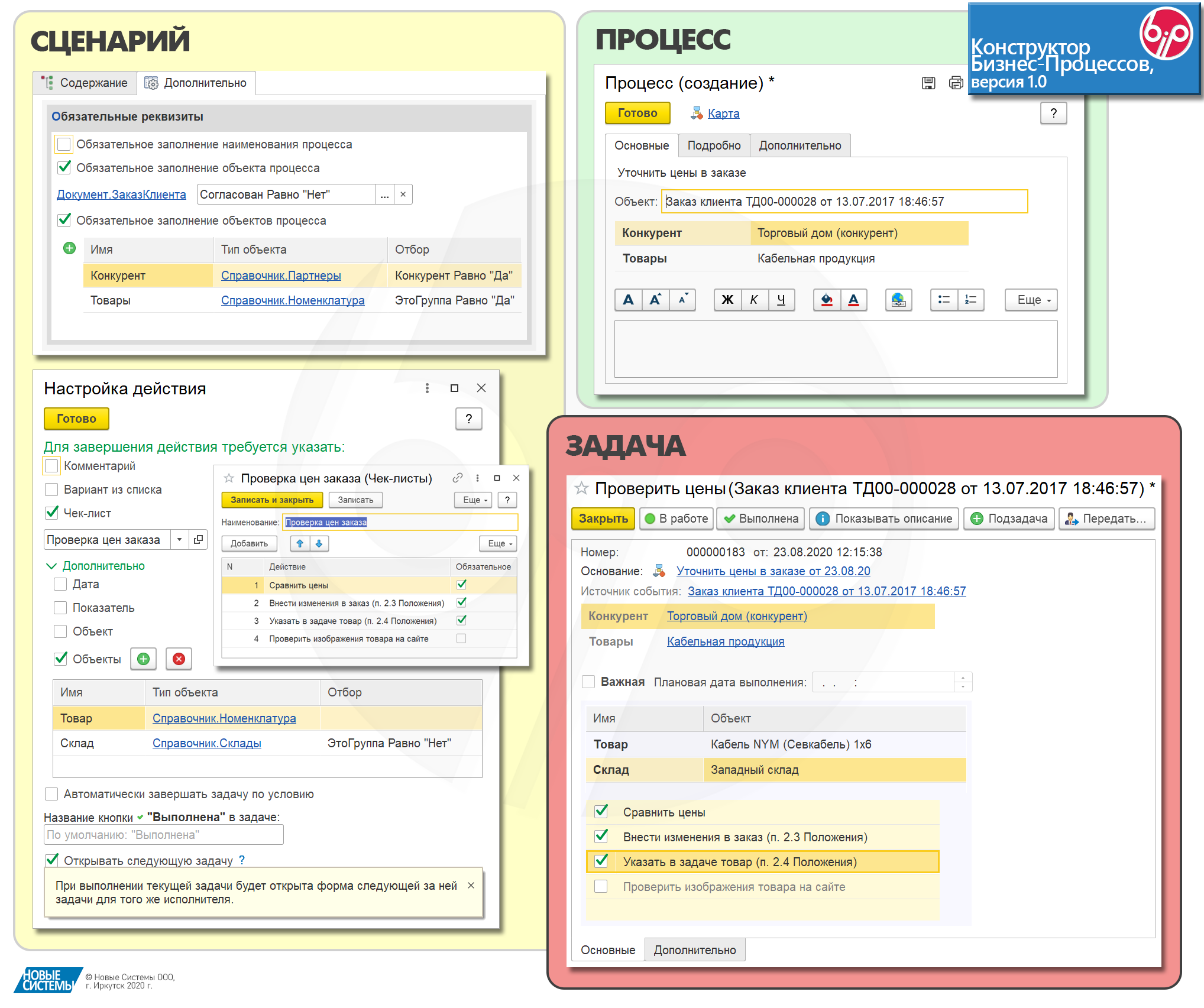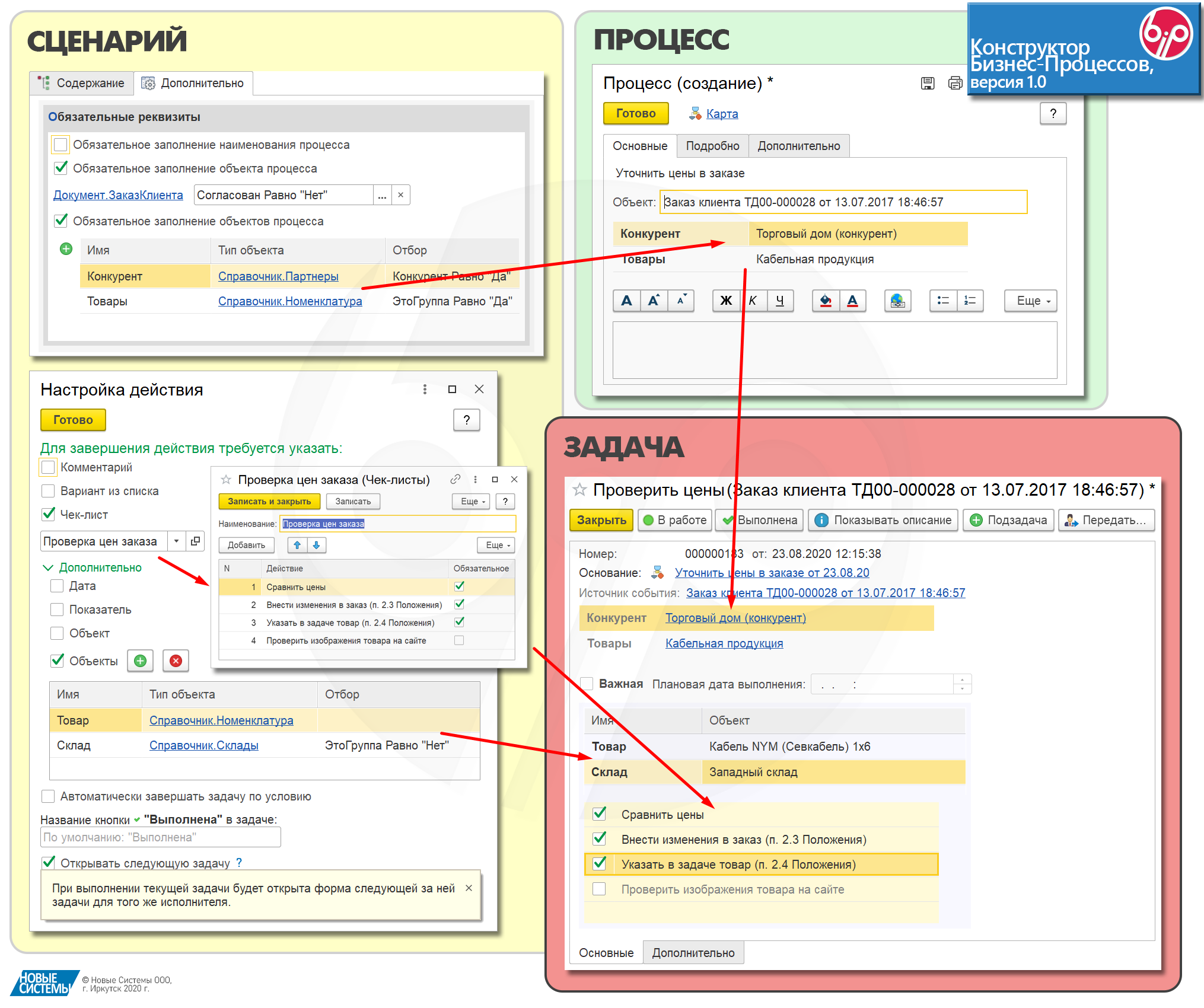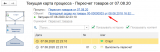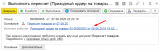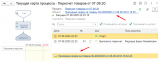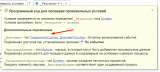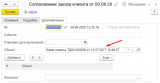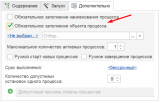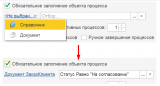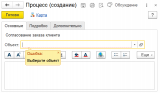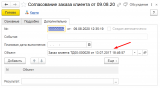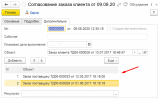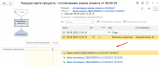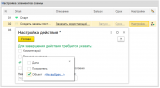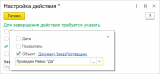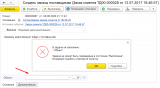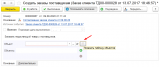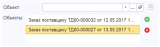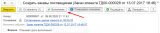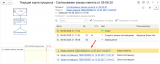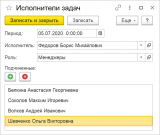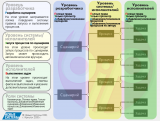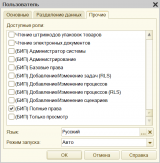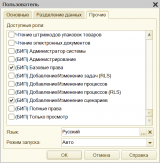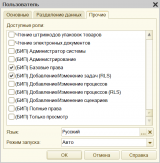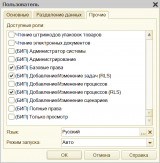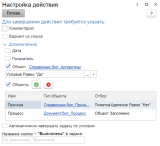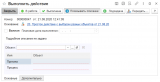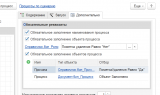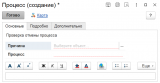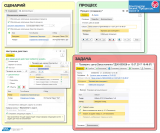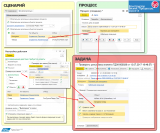Всем здравствуйте!
Это продолжение предыдущих частей Часть №1 и Часть №2, в которых были приведены несколько примеров использования системы 

 «БИП: Бизнес-Процессы».
«БИП: Бизнес-Процессы».

Программный продукт  «БИП: Бизнес-Процессы» предназначен для настройки произвольных бизнес-процессов в пользовательском режиме в любых конфигурациях 1С, работающих на технологической платформе «1С:Предприятие 8.3» в режиме управляемого приложения. Продукт может использоваться как отдельная конфигурация для моделирования бизнес-процессов, как дополнение для встраивания в существующие конфигурации и как расширение. Каждый вариант сертифицирован и имеет официальный статус «1С:Совместимо!».
«БИП: Бизнес-Процессы» предназначен для настройки произвольных бизнес-процессов в пользовательском режиме в любых конфигурациях 1С, работающих на технологической платформе «1С:Предприятие 8.3» в режиме управляемого приложения. Продукт может использоваться как отдельная конфигурация для моделирования бизнес-процессов, как дополнение для встраивания в существующие конфигурации и как расширение. Каждый вариант сертифицирован и имеет официальный статус «1С:Совместимо!».
Программный продукт предлагается в 2 вариантах:
- Основная поставка
 «БИП: Бизнес-Процессы»;
«БИП: Бизнес-Процессы»; - Базовая версия
 Расширение для настройки бизнес-процессов «Зодиак».
Расширение для настройки бизнес-процессов «Зодиак».
В этой статье будут приведены следующие примеры использования и настройки:
- Связи объектов подсистемы


 «БИП: Бизнес-Процессы» с другими объектами основной конфигурации;
«БИП: Бизнес-Процессы» с другими объектами основной конфигурации; - Настройка прав доступа к объектам подсистемы с помощью ролей, входящий в подсистему


 «БИП: Бизнес-Процессы».
«БИП: Бизнес-Процессы».
Для демонстрации примеров в этой статье, подсистема подключена к типовой конфигурации «1С: Управление Торговлей», ред. 11.4 (11.4.12.81 от 23.07.20)1 как расширение2.
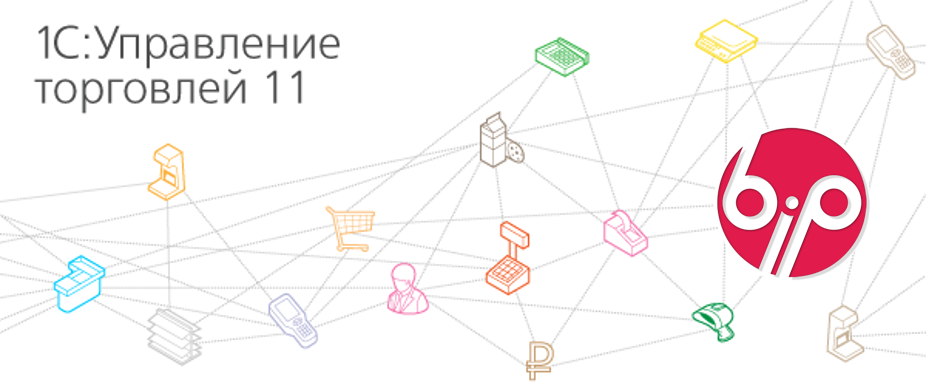
1 Подсистема может быть подключена к любой конфигурации. Технические требования приведены в основной статье.
2 Вариант подключения подсистемы (встраивание в основную конфигурацию или подключение расширения) не влияет на её функциональность.
Содержание
1. Связи процессов и задач
2. Настройка прав доступа
3. Примеры настройки прав
Связи процессов и задач с другими объектами основной конфигурации
В основе подсистемы 

 «БИП: Бизнес-Процессы» лежит всего 3 объекта:
«БИП: Бизнес-Процессы» лежит всего 3 объекта:
- Сценарий;
- Процесс;
- Задача.
В таблице ниже приведены связи этих объектов между собой.
| Сценарий | Процесс | Задача | |
| Сценарий | Один ко многим | Один ко многим | |
| Процесс | Многие к одному | Один ко многим | |
| Задача | Много к одному | Много к одному |
Графически это можно показать так:
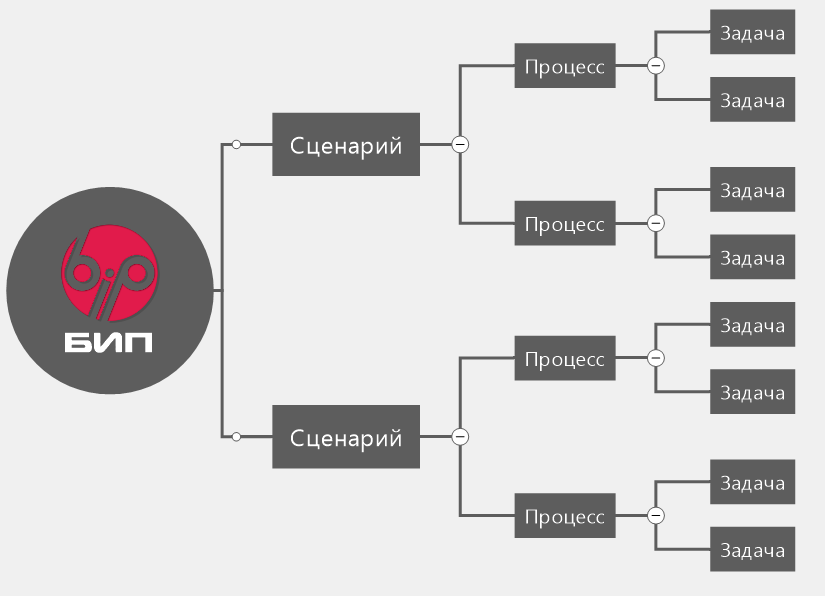
Каждый из объектов системы используется на своем уровне.
Можно выделить 3 уровня функционирования системы:
- Уровень разработчика. На этом уровне настраивается логика поведения системы: сценарии, правила запуска и выполнения рабочих процессов по сценариям.
- Уровень системы. На этом уровне происходит запуск процессов по сценариям. Т.к. запуск может происходить не только автоматически, но и вручную, то этот уровень можно назвать Уровень системы/исполнителей.
- Уровень исполнителей. На этом уровне происходит выполнение задач, отметка факта их выполнения и указание дополнительных сведений.
Графически это можно представить в следующем виде:
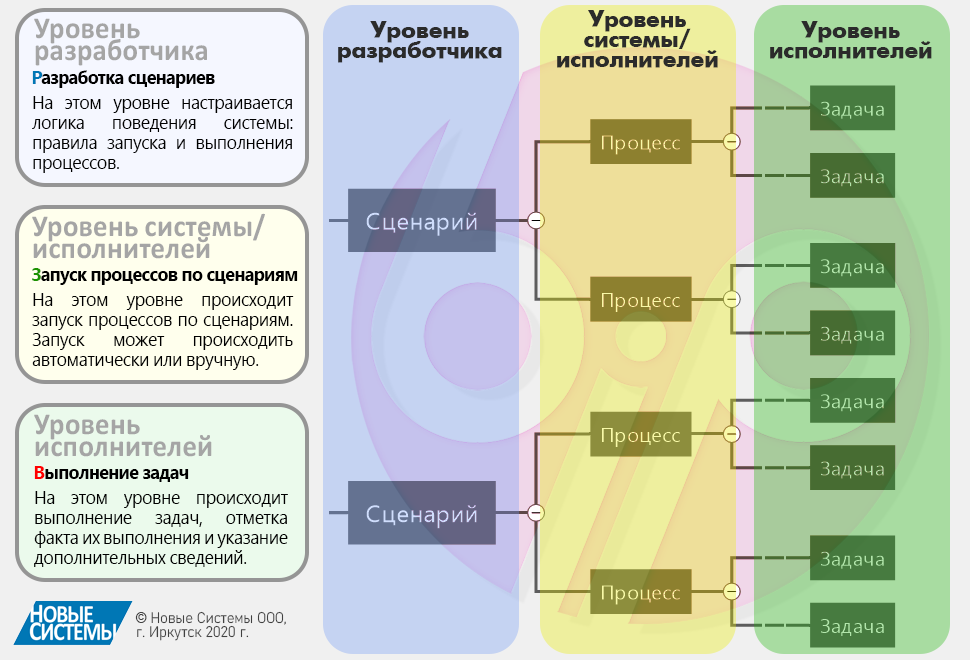
Связь этих 3 базовых объектов между собой и с дополнительными «техническими» справочниками позволяет в полной мере реализовать полноценное функционирование подсистемы и автоматизировать широкий круг задач.
Но, т.к. подсистема 

 «БИП: Бизнес-Процессы» рассчитана на использование, в первую очередь, как дополнение/расширение к существующим конфигурациям, то отдельное внимание было уделено связям объектов подсистемы с объектами конфигураций, к которым подсистема подключается.
«БИП: Бизнес-Процессы» рассчитана на использование, в первую очередь, как дополнение/расширение к существующим конфигурациям, то отдельное внимание было уделено связям объектов подсистемы с объектами конфигураций, к которым подсистема подключается.
Связь с объектом, как источником события
В первую очередь, это связь с объектами—источниками событий, которые приводят к запуску процессов по сценариям.
То, какой объект, а точнее событие по объекту, приводит к запуску сценария указывается в настройках автоматического запуска. Пример приведен на изображении ниже.

*Сценарий будет запущен при записи документа «Приходный ордер на товары» в статусе «Принят».
На форме созданного по событию процесса будет указана ссылка на объект-источник.
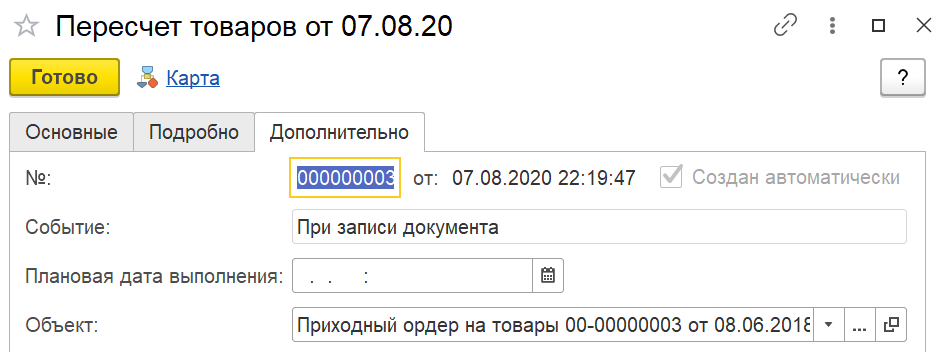
Кроме этого, объект-источник будет отображаться на карте процесса и в задачах по этому процессу в виде гиперссылки, по которой можно перейти на форму объекта.

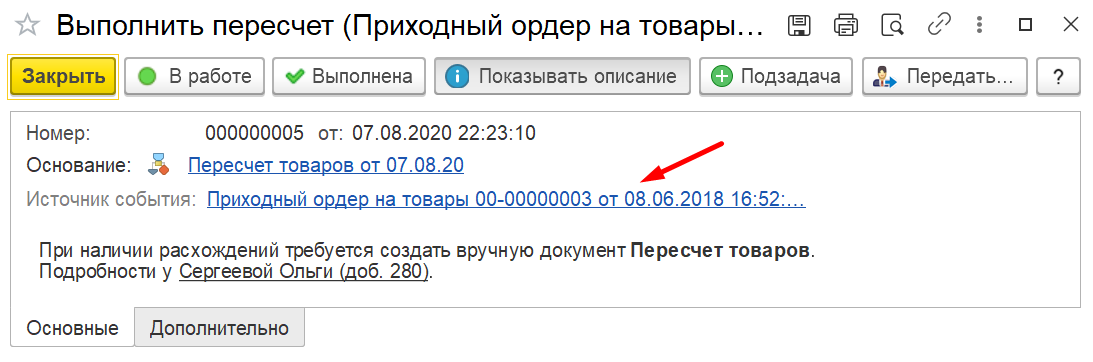
Таким образом, связь Источник события — Процесс является «сквозной» и отображается так, чтобы пользователям в любой момент был доступен «контекст» процесса и задач.
Т.к. одной из важнейших особенностей подсистемы является использование программного кода, то ссылка на объект-источник в удобном виде доступна и здесь.

Переменная _Источник — это ссылка на объект, событие по которому привело к запуску нового процесса по сценарию.
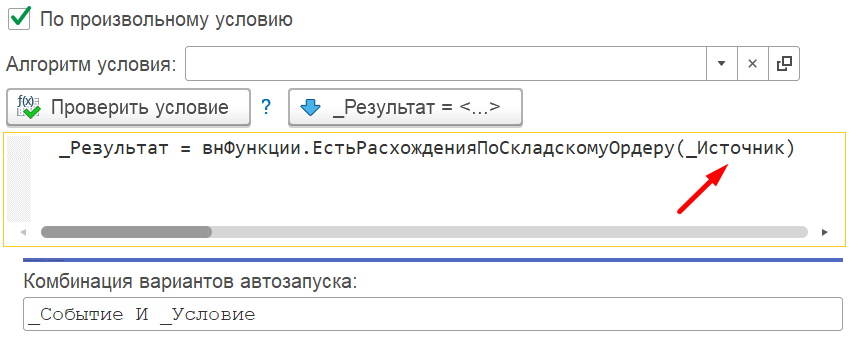
Связь с объектом, как контекстом процесса
Если сценарий запускается вручную, а не автоматически, то связь с объектом основной конфигурации, тоже, может быть установлена вручную.
Это позволяет понимать «контекст» текущего процесса.
Объект может быть указан на форме процесса в поле «Объект». Пример приведен на изображении ниже.

Кроме этого, при настройке сценария может быть установлена обязательность заполнения объекта в новом ручном процессе. Эта настройка включается на форме сценария на закладке «Дополнительно». Пример настройки обязательного указания заказа клиента в статусе «На согласовании» приведен на скриншотах ниже.


Теперь, при создании нового ручного процесса, поле «Объект» будет не только на закладке «Дополнительно», но и, для удобства, на закладке «Основные».
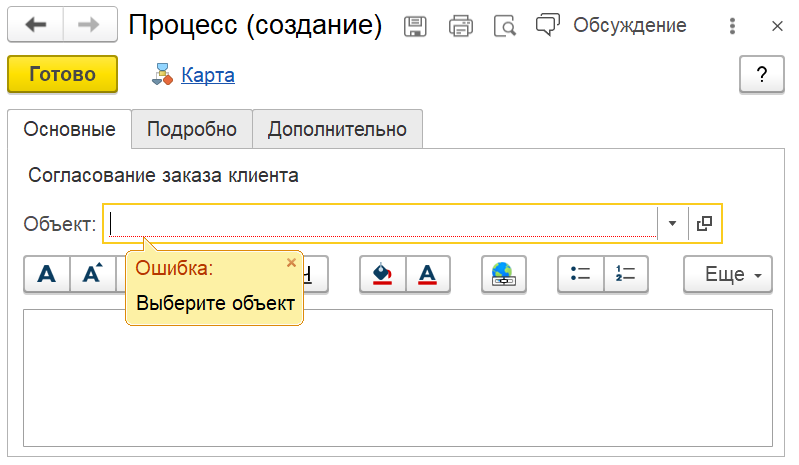
Кроме этого, при настройках сценария можно указать несколько обязательных для заполнения объектов.
Для каждого из таких объектов указывается не только тип объекта и фильтр выбора, но и имя, которое отображается на форме процесса. Скриншоты настройки сценария и форма нового процесса по этому сценарию приведены ниже.

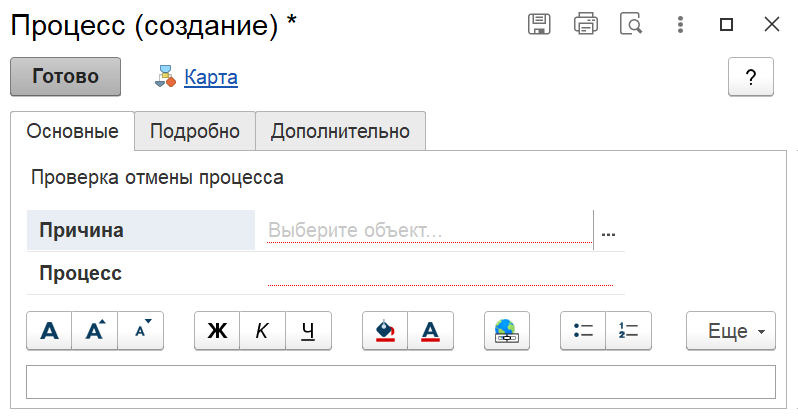
Несколько произвольных объектов можно выбрать и без настроек сценария. Пример приведен на скриншоте ниже.
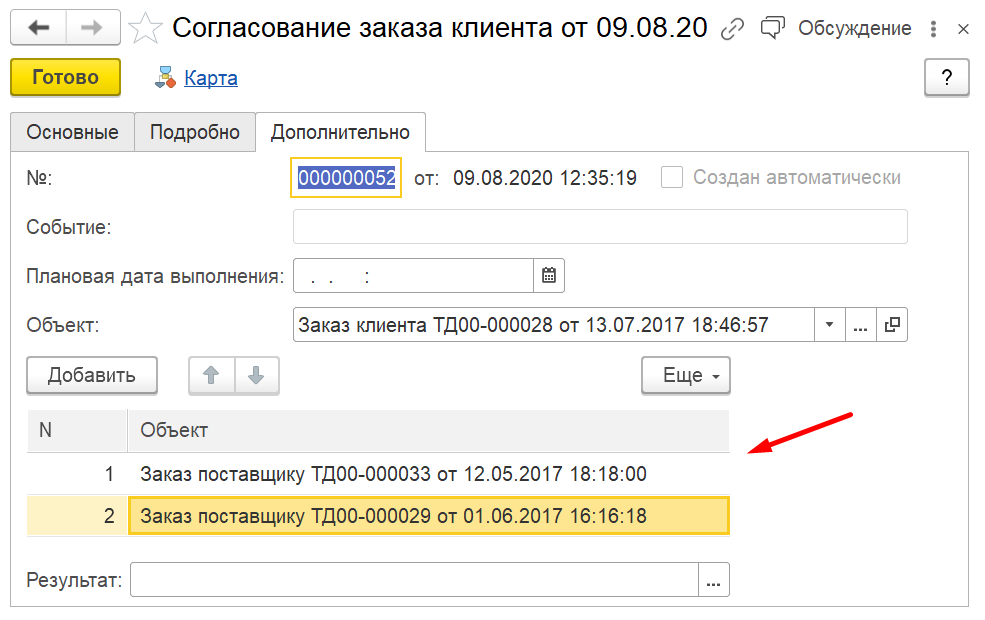
Выбранный таким образом объект (или несколько объектов), как и ранее в случае с объектом—источником события, будет отображаться во всех, связанных с текущим процессом, формах: в задачах и на карте процесса.
Все объекты, относящиеся к процессу, отображаются на карте процесса для быстрого к ним доступа.
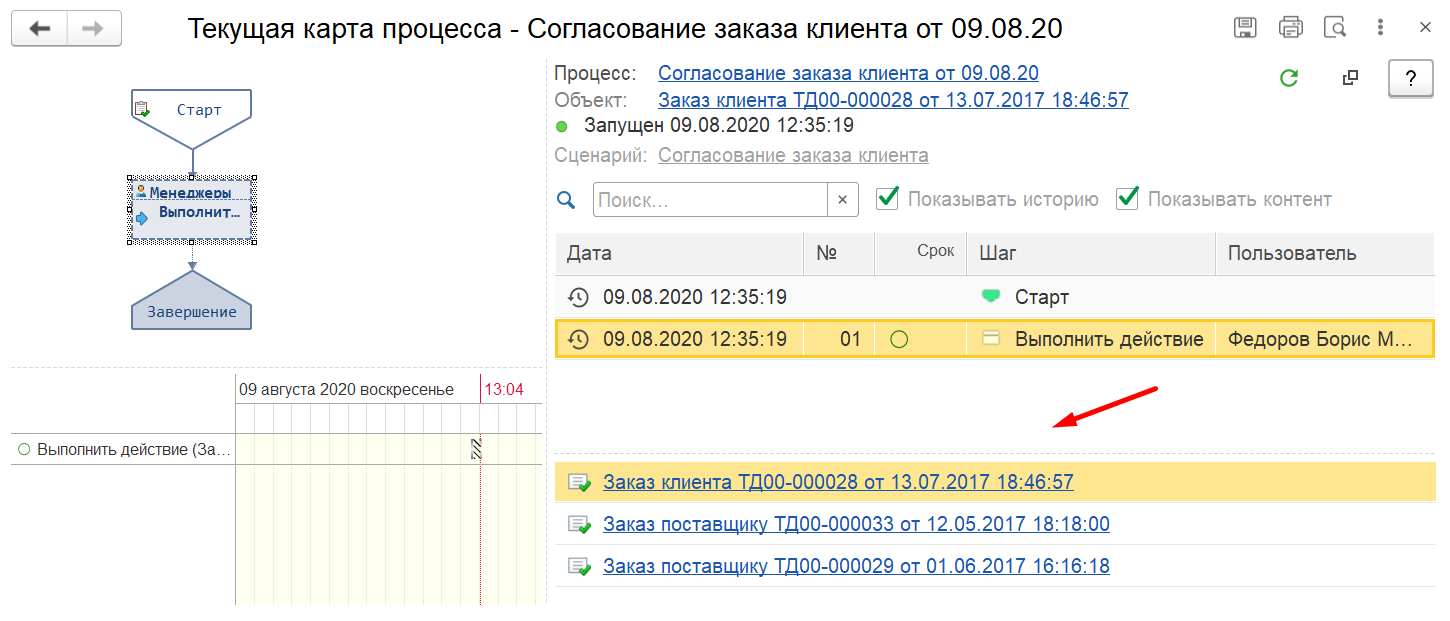
Связь с объектом, как с результатом выполнения задач
Если в процессах связи с объектами устанавливаются для того, чтобы связать источник какого-либо события с процессом или определить контекст процесса, то в задачах объекты указываются, в качестве результатов выполнения этих задач.
Эти результаты в дальнейшем доступны в процессе выполнения сценария.
Доступ к объектам может быть интерактивным (в виде ссылок на формах, относящихся к текущему процессу), так и программным - при выполнении алгоритмов результаты предыдущих шагов могут использоваться в последующих обработках, для определения дальнейших шагов, условий и т.п.
Для настройки объектов, на форме задачи предусмотрено поле «Объект». Поле становится видимым и доступным для заполнения, только если в настройках сценария установлен признак обязательности заполнения этого поля. Пример настройки приведен на скриншоте ниже.

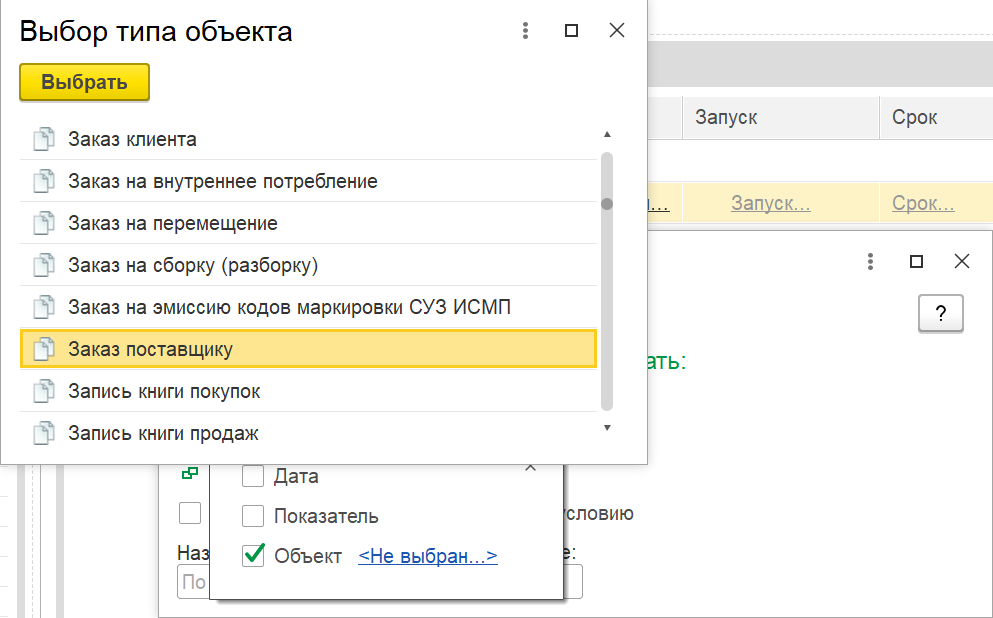

После этой настройки задачу можно завершить только, заполнив поле «Объект». В противном случае будет выдано сообщение об ошибке, как на скриншоте ниже.
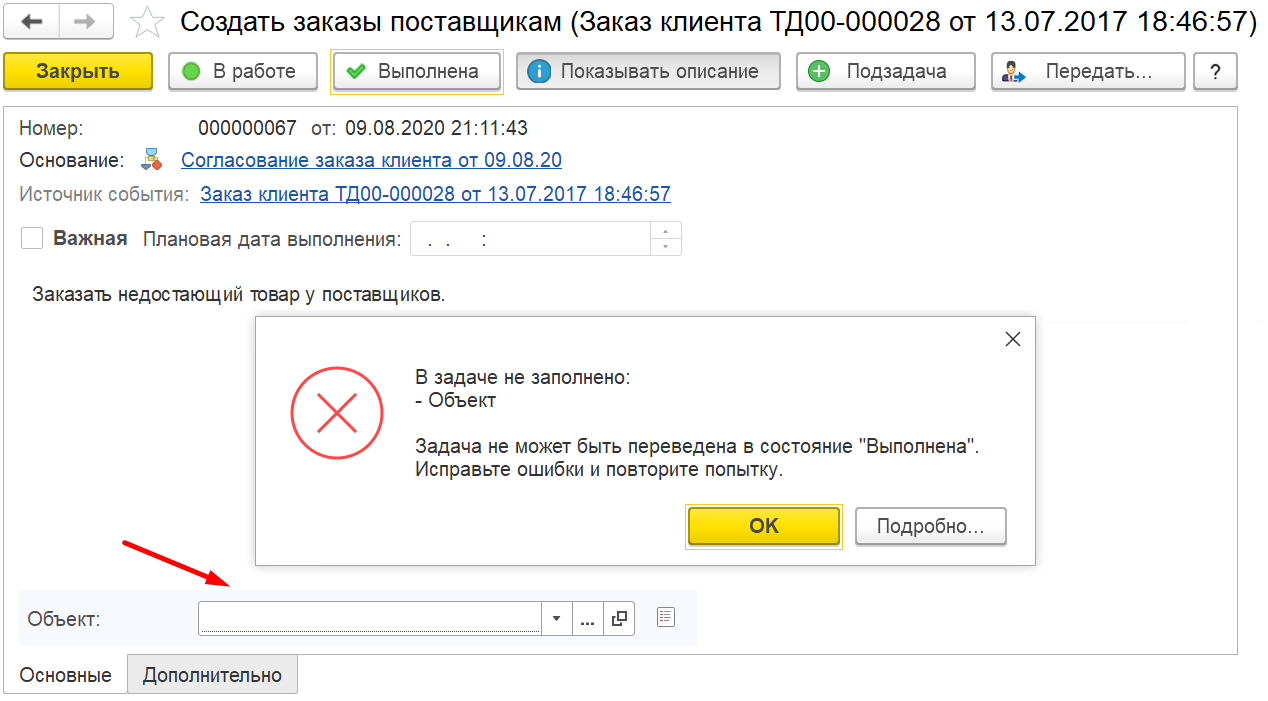
При этом, можно указать не 1 объект, а несколько. Для этого следует открыть таблицу объектов и заполнить её. Пример приведен на скриншотах ниже.

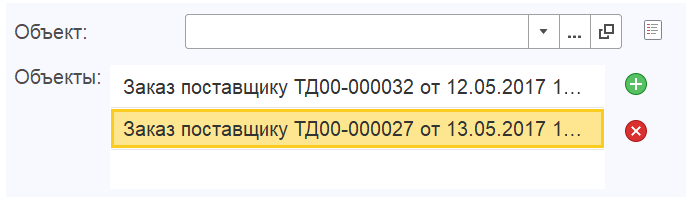
Кроме поля «Объект», при настройке сценария может использоваться табличная часть «Объекты», в которой может быть указано несколько объектов разного типа. Для каждого из таких объектов указываются:
- Имя — тестовое представление объекта для исполнителя задачи;
- Тип — тип справочника или документа - объекта, который должен быть заполнен;
- Отбор — фильтр объектов, доступных для выбора при выполнении задачи.
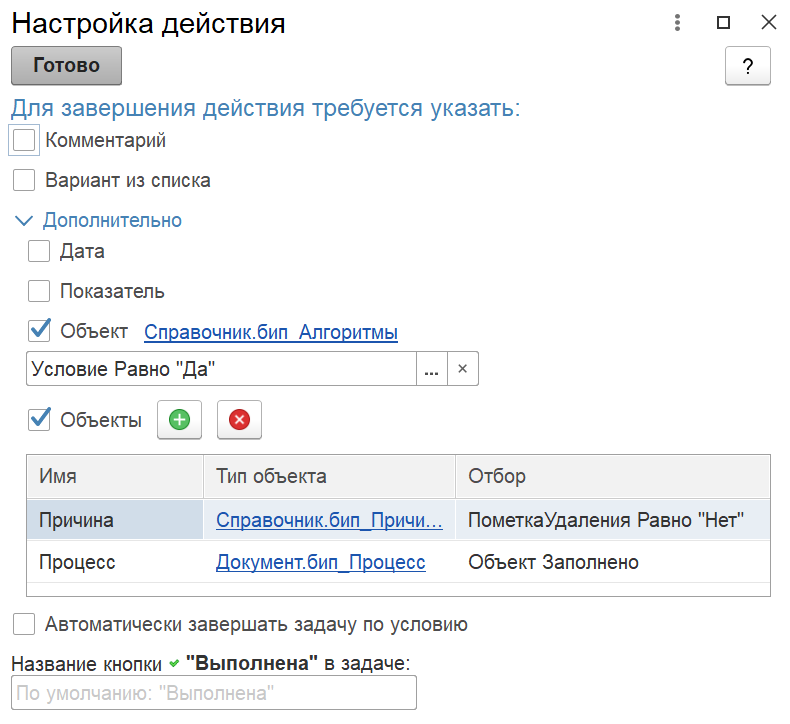
На форме задачи, в соответствии с этой настройкой, появится табличная часть, в которой требуется указать объекты:

Таким образом, выполнение задачи может быть связано с объектами системы в 3 вариантах:
- 1 задача — 1 объект указанного типа;
- 1 задача — несколько объектов указанного типа;
- 1 задача — несколько объектов разных типов.
Программное обращение к объектам производится по индексу строки табличной части: Задача.ТаблицаОбъектов[N].Объект, где N — это индекс (начиная с 0) строки с объектом.
После выбора объекта (или объектов) задаче может быть установлен статус  «Выполнена».
«Выполнена».
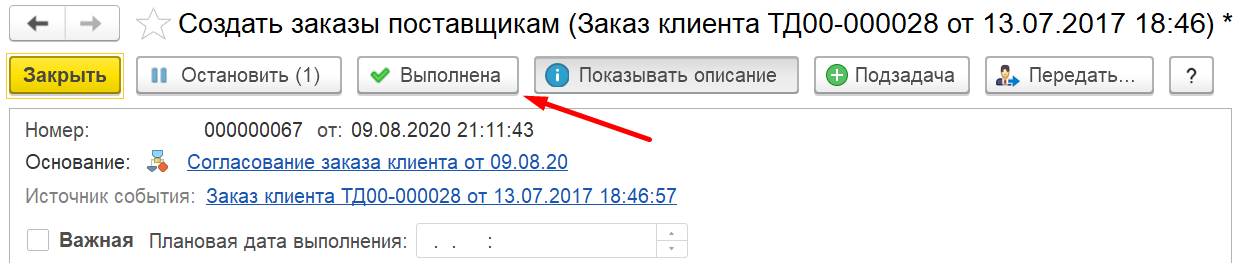
Все объекты, относящиеся к задачам 1 процесса, отображаются в виде списка на карте этого процесса. Это сделано для удобства и простоты доступа ко всем объектам, объединенных в рамках 1 процесса. Пример на скриншоте ниже.
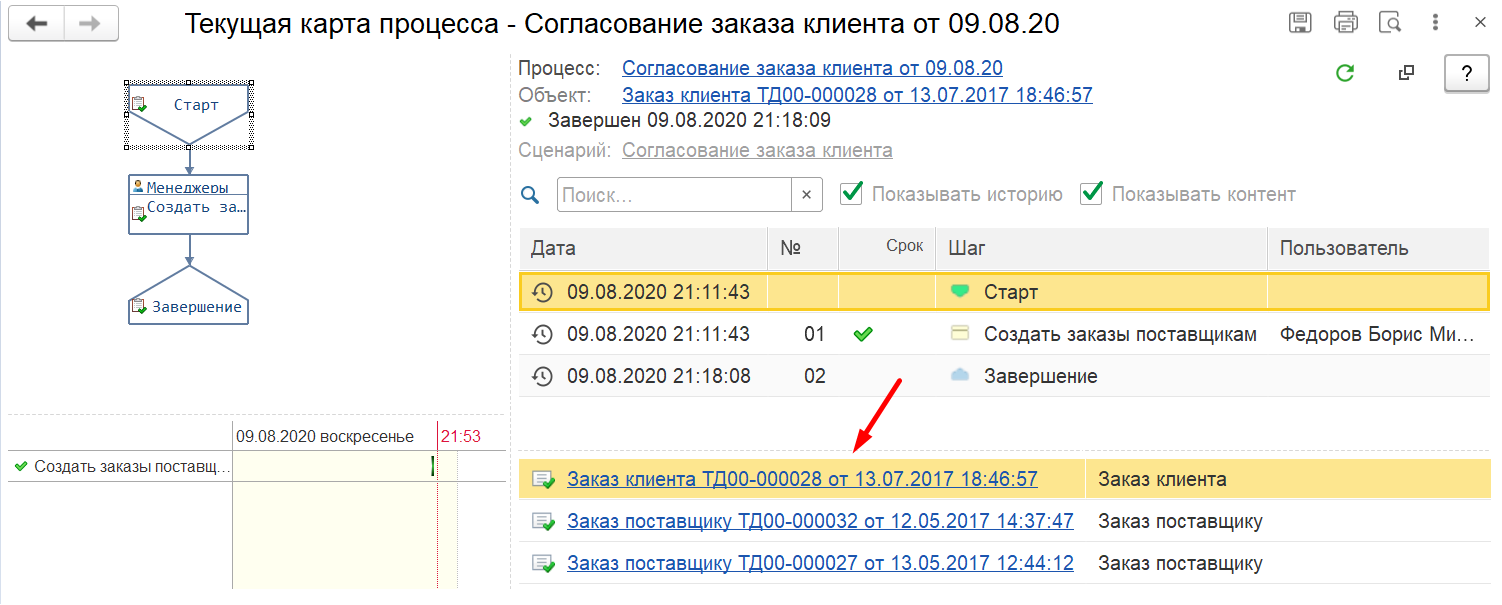
Здесь же, опционально, может быть выведена дополнительная колонка «Тип», если пользователю трудно по представлению объекта сориентироваться в его типе. С документами это не актуально, но со справочниками, особенно, если в таблице их много, видеть тип бывает удобно.

Таким образом, карта процесса становится единым пространством контроля всего процесса. А таблица «Контент» — некоторое подобие стандартной структуры подчиненности, содержащей связи объектов.
На изображении ниже приведен пример сценария, процесса и задачи.
- Для нового процесса в настройках сценария указаны обязательные для заполнения объекты, которые, также, отображаются на форме задачи.
- Для задачи указаны объекты, которые требуется заполнить для завершения задачи.
- Для каждого из объектов процесса и задачи в настройках сценария указан псевдоним, упрощающий понимание контекста.
- Дополнительно, для выполнения задачи указан чек-лист, по которому может ориентироваться исполнитель при выполнении задачи.
Наверх
Настройка прав доступа
Доступ к объектам системы реализуется ролями, входящими в подсистему.
По умолчанию, при подключении расширения к действующей конфигурации, ни у одного пользователя, в т.ч. у пользователей с ролью «Полные права», нет доступа к подсистеме.
Для доступа к подсистеме предусмотрено 2 роли:
 (БИП) Базовые права
(БИП) Базовые права (БИП) Полные права
(БИП) Полные права
Одна из этих ролей обязательно должна быть установлена у пользователей, которые будут работать с подсистемой 

 «БИП: Бизнес-Процессы».
«БИП: Бизнес-Процессы».
Роль  (БИП) Базовые права даёт минимальный, «декларативный» доступ к подсистеме. Наличие роли означает, что у пользователя будут установлены и другие роли подсистемы, в рамках которых он будет с ней работать.
(БИП) Базовые права даёт минимальный, «декларативный» доступ к подсистеме. Наличие роли означает, что у пользователя будут установлены и другие роли подсистемы, в рамках которых он будет с ней работать.
Роль  (БИП) Полные права даёт полный доступ ко всем объектам подсистемы.
(БИП) Полные права даёт полный доступ ко всем объектам подсистемы.
Если у пользователя установлена роль  (БИП) Полные права, то остальные роли для него устанавливать не требуется.
(БИП) Полные права, то остальные роли для него устанавливать не требуется.
Если у пользователя установлена роль  (БИП) Базовые права, то для того, чтобы пользователь мог работать, ему требуется установить дополнительно роль (или несколько ролей) из следующего списка:
(БИП) Базовые права, то для того, чтобы пользователь мог работать, ему требуется установить дополнительно роль (или несколько ролей) из следующего списка:
 (БИП) Только просмотр — роль даёт доступ ко всем объектам подсистемы, но только для их просмотра без возможности добавления, изменения и удаления данных.
(БИП) Только просмотр — роль даёт доступ ко всем объектам подсистемы, но только для их просмотра без возможности добавления, изменения и удаления данных. (БИП) Добавление/изменение сценариев — роль даёт доступ к добавлению и изменению сценариев. Выше были показаны 3 уровня функционирования системы. Эта роль даёт доступ к уровню разработчика.
(БИП) Добавление/изменение сценариев — роль даёт доступ к добавлению и изменению сценариев. Выше были показаны 3 уровня функционирования системы. Эта роль даёт доступ к уровню разработчика. (БИП) Добавление/изменение процессов — роль даёт доступ к созданию, запуску, остановке, отмене и выполнению процессов. Это роль уровня исполнителей.
(БИП) Добавление/изменение процессов — роль даёт доступ к созданию, запуску, остановке, отмене и выполнению процессов. Это роль уровня исполнителей. (БИП) Добавление/изменение процессов по автору — роль даёт доступ к созданию, запуску, остановке, отмене и выполнению процессов, без доступа к процессам, созданным другими пользователями. Это роль уровня исполнителей.
(БИП) Добавление/изменение процессов по автору — роль даёт доступ к созданию, запуску, остановке, отмене и выполнению процессов, без доступа к процессам, созданным другими пользователями. Это роль уровня исполнителей. (БИП) Добавление/изменение задач — роль даёт доступ к добавлению, просмотру и изменению задач, без доступа к задачам, к которым пользователь не имеет отношения. По отношению к отдельно взятой задаче пользователь может выступать как:
(БИП) Добавление/изменение задач — роль даёт доступ к добавлению, просмотру и изменению задач, без доступа к задачам, к которым пользователь не имеет отношения. По отношению к отдельно взятой задаче пользователь может выступать как:
- Автор — если пользователь создал текущую задачу,
- Исполнитель — если пользователь назначен исполнителем задачи или взял её в работу. Для задач, созданных пользователями вручную, исполнителем задачи по умолчанию назначается Автор. При этом, на форме новой задачи можно указать другого исполнителя, или переадресовать задачу в любой момент, до того, как задача будет выполнена.
- Наблюдатель — если пользователь назначен наблюдателем по текущей задаче. Наблюдатель может назначаться при настройке шагов в сценарии или добавляться/удаляться в уже существующей задаче.
- Не имеет отношения к задаче — если пользователь не является ни автором задачи, ни исполнителем, ни наблюдателем. В этом случае, пользователь не будет иметь доступа к этой задаче и не будет видеть её в списках задач.
Если пользователь является автором задачи, исполнителем задачи или наблюдателем, то у него будет доступ к такой задаче. Режим наблюдателя даёт право только на просмотр задачи. Это роль уровня исполнителей.
Роли  (БИП) Добавление/изменение процессов по автору и
(БИП) Добавление/изменение процессов по автору и  (БИП) Добавление/изменение задач ограничивают доступ к данным на уровне записей.
(БИП) Добавление/изменение задач ограничивают доступ к данным на уровне записей.
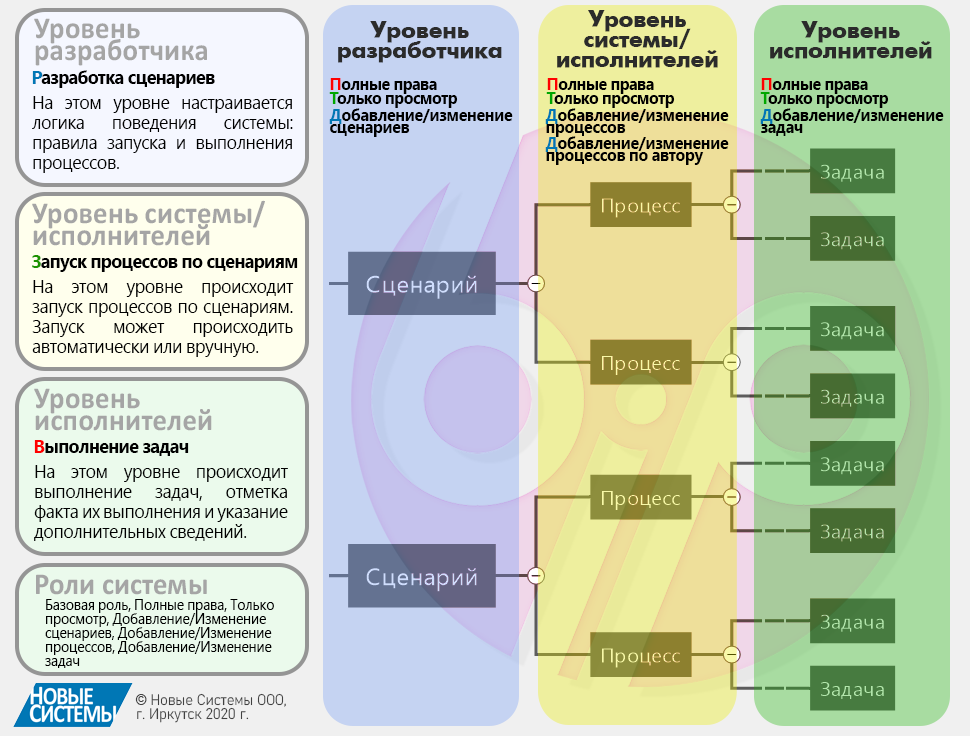
Дополнительно, для пользователей может быть указан список подчиненных сотрудников. Этот список настраивается в регистре «Исполнители задач». Пример приведен на изображении ниже.
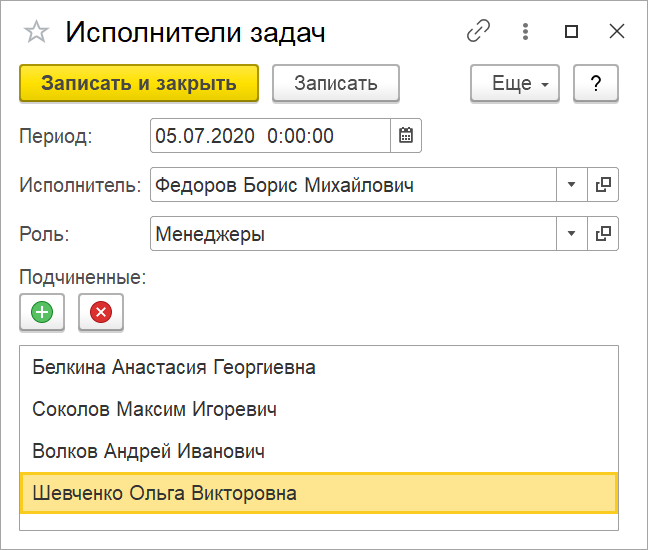
Учитывая этот список, роли  (БИП) Добавление/изменение процессов по автору и
(БИП) Добавление/изменение процессов по автору и  (БИП) Добавление/изменение задач расширяются, предоставляя пользователю права не только на процессы и задачи, автором, исполнителем или наблюдателем которых он является, но также и на задачи своих подчиненных.
(БИП) Добавление/изменение задач расширяются, предоставляя пользователю права не только на процессы и задачи, автором, исполнителем или наблюдателем которых он является, но также и на задачи своих подчиненных.
Примеры настройки доступа
1.  Администратор системы, обладающий полными правами на все объекты подсистемы
Администратор системы, обладающий полными правами на все объекты подсистемы 

 «БИП: Бизнес-Процессы».
«БИП: Бизнес-Процессы».

Пользователю достаточно установить только роль  (БИП) Полные права.
(БИП) Полные права.
|
Важно: В типовых конфигурациях при настройке профилей групп доступа, для пользователей, входящих в типовую группу доступа «Администраторы», роли подсистемы При каждом изменении настроек групп доступа требуется повторно вручную в режиме Конфигуратор устанавливать роли этим пользователям. Состав ролей для пользователей группы доступа «Администраторы» в типовых конфигурациях ограничен программно и обновляется автоматически при изменении настроек групп доступа. Роли, не предусмотренные для группы доступа «Администраторы», автоматически очищаются. |
2.  Разработчик сценариев, не имеющий доступ к запуску процессов и работе с задачами.
Разработчик сценариев, не имеющий доступ к запуску процессов и работе с задачами.

Обязательно должна быть установлена роль  (БИП) Базовые права.
(БИП) Базовые права.
Кроме этого, следует установить роль  (БИП) Добавление/Изменение сценариев.
(БИП) Добавление/Изменение сценариев.
3.  Простой исполнитель задач. Пользователь не может настраивать сценарии и запускать процессы. Его функция в рамках подсистемы
Простой исполнитель задач. Пользователь не может настраивать сценарии и запускать процессы. Его функция в рамках подсистемы 

 «БИП: Бизнес-Процессы» — выполнение поставленных другими сотрудниками задач. Кроме этого, он может создавать задачи вручную.
«БИП: Бизнес-Процессы» — выполнение поставленных другими сотрудниками задач. Кроме этого, он может создавать задачи вручную.
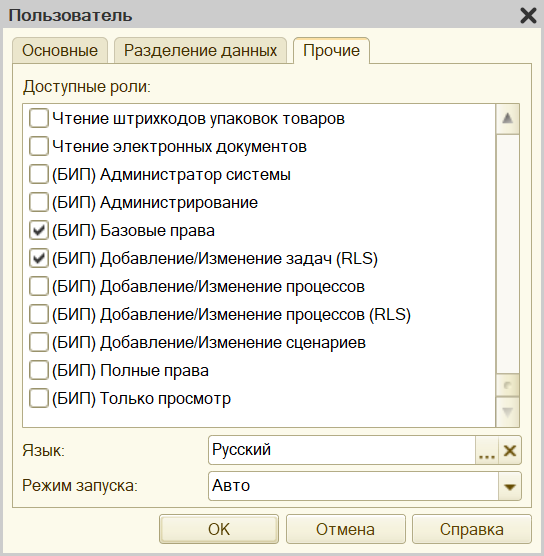
Обязательно должна быть установлена роль  (БИП) Базовые права.
(БИП) Базовые права.
Кроме этого, следует установить роль  (БИП) Добавление/Изменение задач (RLS).
(БИП) Добавление/Изменение задач (RLS).
4.  Пользователь, который сам запускает процессы и выполняет задачи, не имея доступа к чужим задачам.
Пользователь, который сам запускает процессы и выполняет задачи, не имея доступа к чужим задачам.
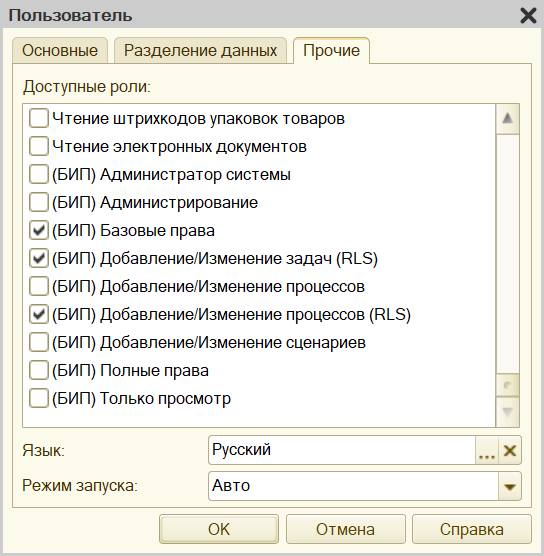
Обязательно должна быть установлена роль  (БИП) Базовые права.
(БИП) Базовые права.
Кроме этого, следует установить роль  (БИП) Добавление/Изменение задач (RLS).
(БИП) Добавление/Изменение задач (RLS).
Кроме этого, следует установить роль  (БИП) Добавление/Изменение процессов (RLS).
(БИП) Добавление/Изменение процессов (RLS).
При настройке доступов пользователей штатный функционал типовых конфигураций и конфигураций, разработанных с применением «Библиотеки Стандартных Подсистем», в части настроек пользователей и прав (Группы доступа, Профили групп доступа) может использоваться для настройки ролей подсистемы  «БИП: Бизнес-Процессы» без ограничений.
«БИП: Бизнес-Процессы» без ограничений.
Всё, что необходимо для того, чтобы начать работать — это подключить подсистему удобным для вас способом (встроить в вашу конфигурацию или подключить как расширение) и настроить пользователям доступы в соответствии с теми задачами, которые планируется решать с использованием подсистемы  «БИП: Бизнес-Процессы».
«БИП: Бизнес-Процессы».
Продолжение: «БИП: Бизнес-Процессы». Примеры использования. Часть №4. Графика
Основная поставка 



 «БИП: Бизнес-Процессы», версия 1.0
«БИП: Бизнес-Процессы», версия 1.0  доступна по ссылке.
доступна по ссылке.
Базовая версии программы  Расширение для настройки бизнес-процессов «Зодиак» доступна по ссылке.
Расширение для настройки бизнес-процессов «Зодиак» доступна по ссылке.
Вступайте в нашу телеграмм-группу Инфостарт